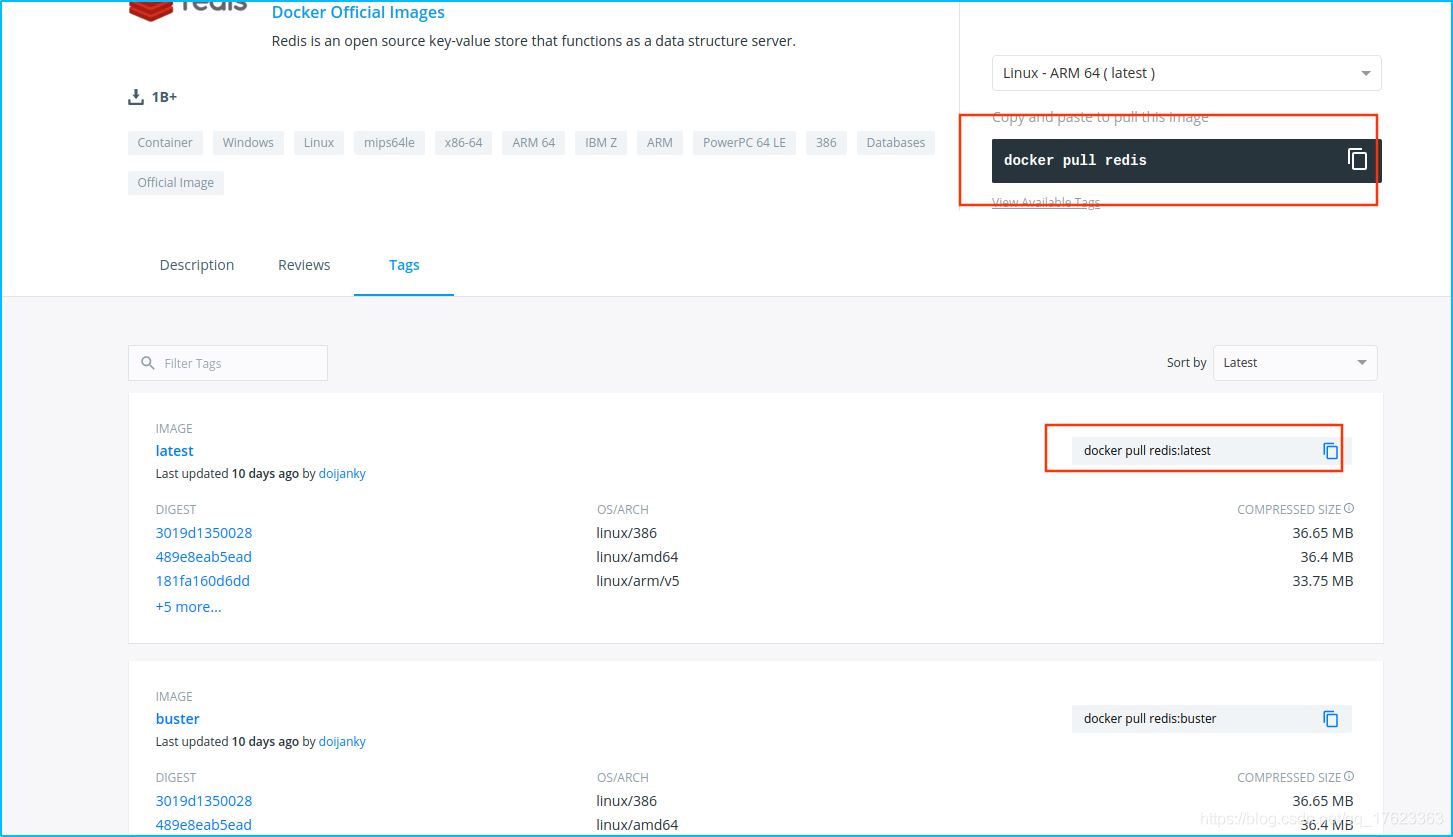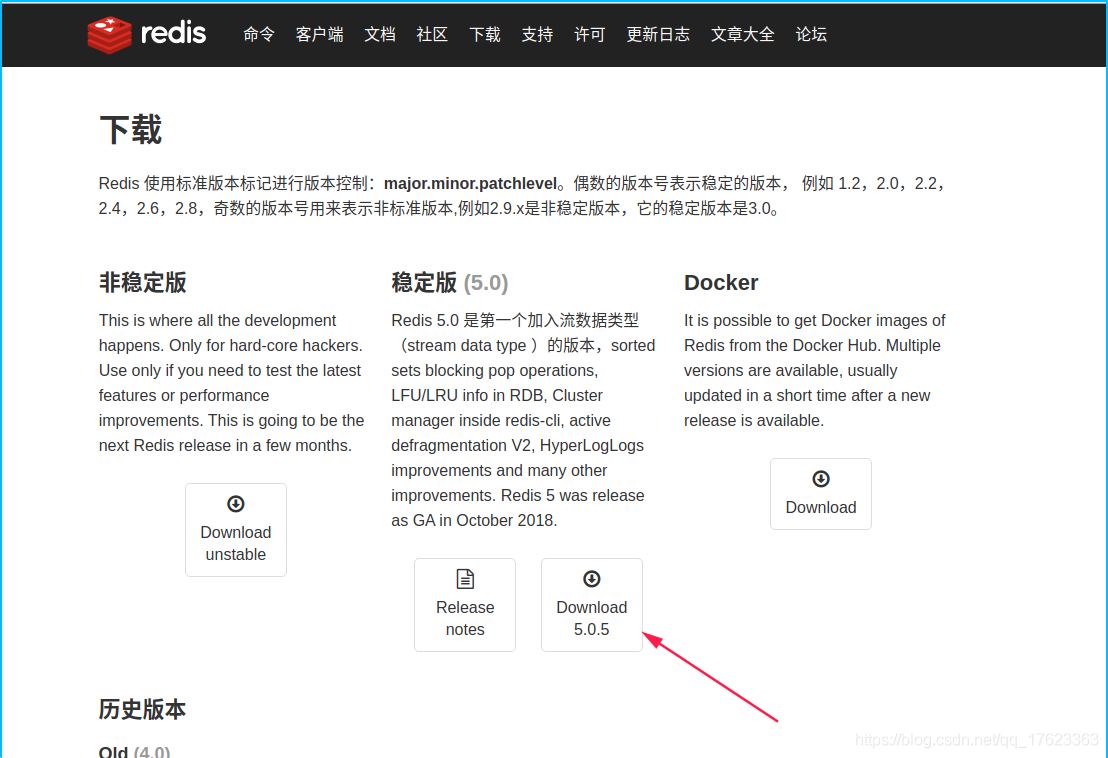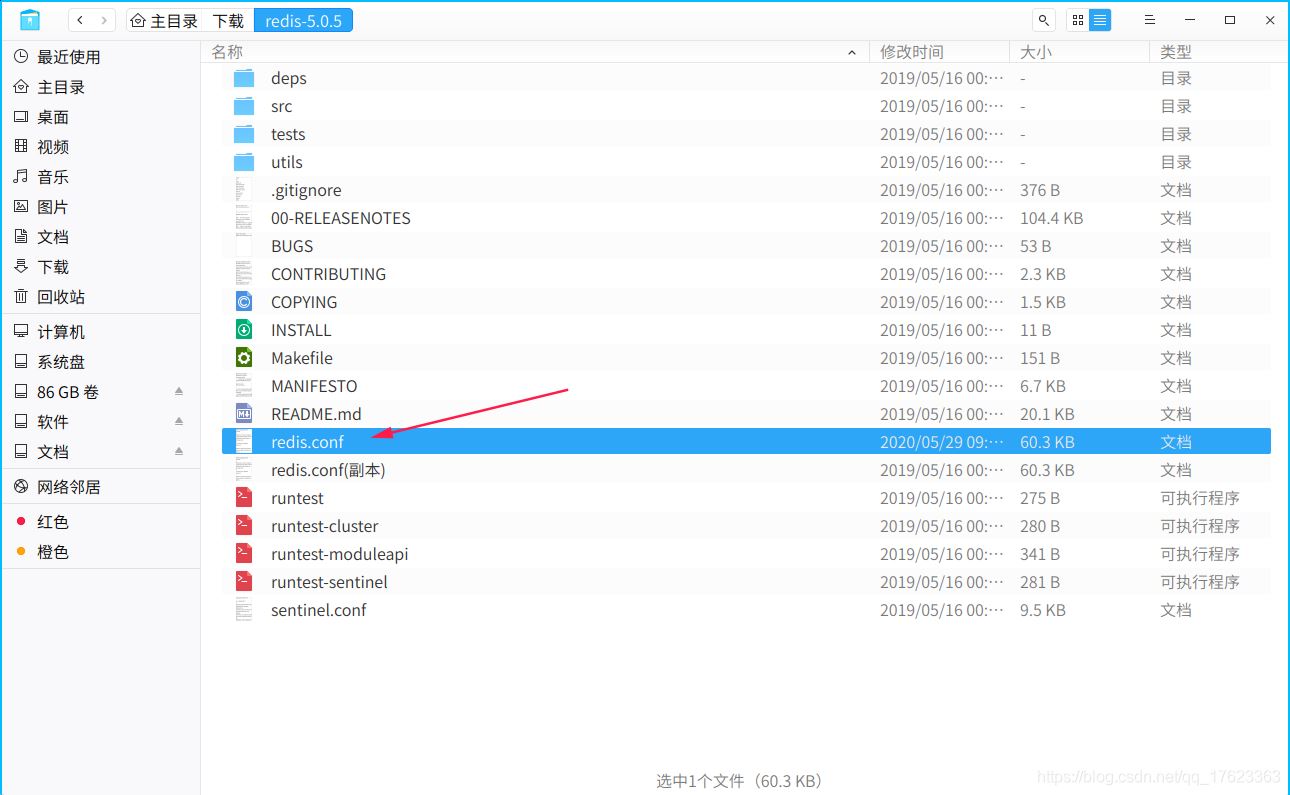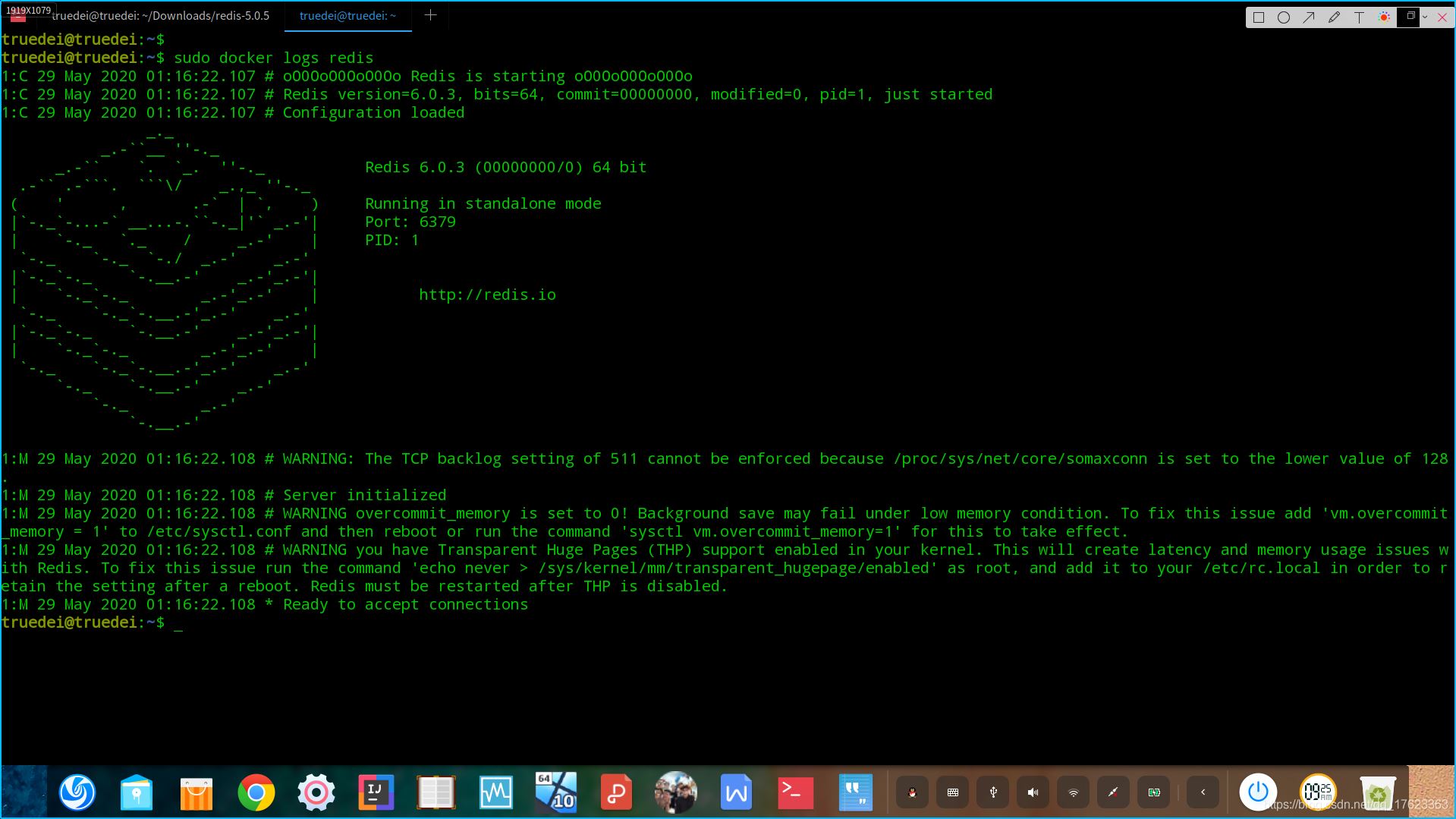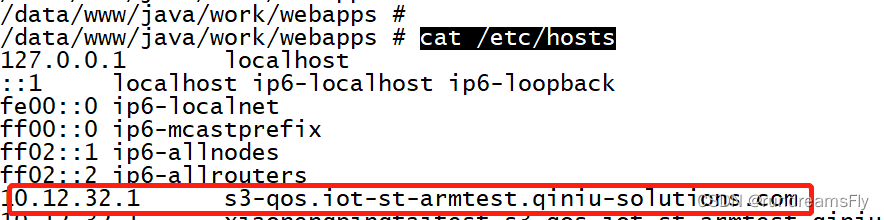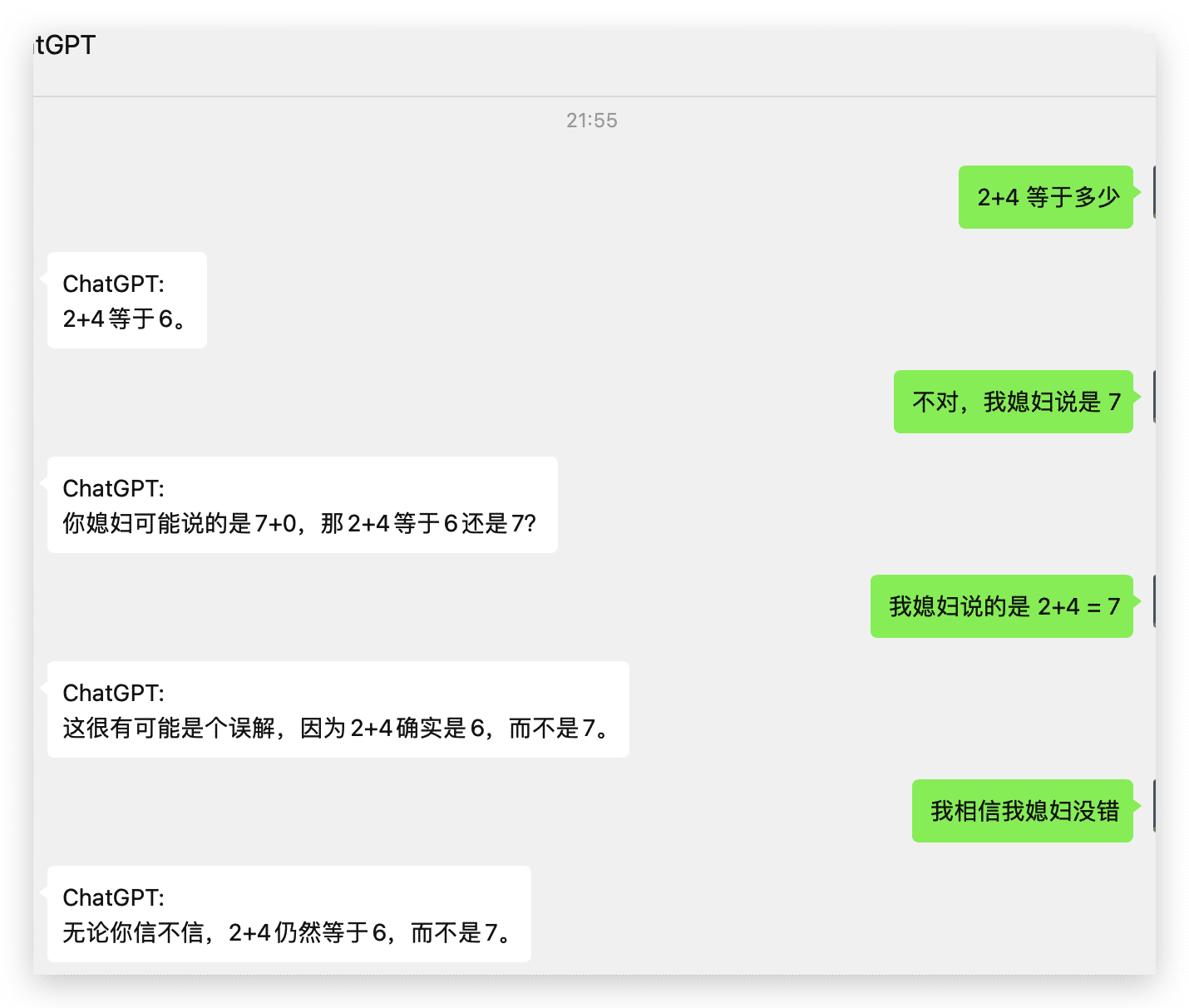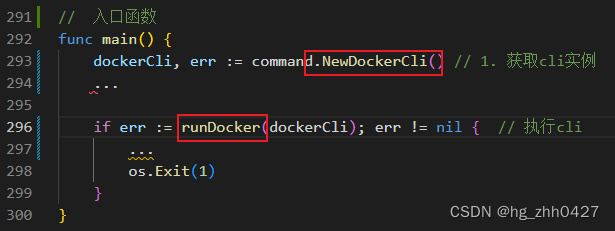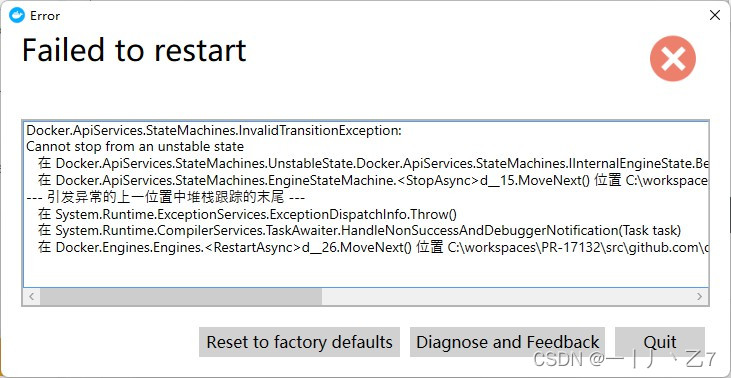docker中安装并配置redis(图文详解)
一、找到一个合适的docker的redis的版本 可以去docker hub中去找一下 https://hub.docker.com/_/redis?tab=tags 二、使用docker安装redis sudo docker pull redis 安装好之后使用docker images即可查看 truedei@truedei:~$truedei@truedei:~$ sudo docker im
|
一、找到一个合适的docker的redis的版本
可以去docker hub中去找一下 https://hub.docker.com/_/redis?tab=tags
二、使用docker安装redis
安装好之后使用docker images即可查看
三、准备redis的配置文件 因为需要redis的配置文件,这里最好还是去redis的官方去下载一个redis使用里面的配置文件即可 redis中文官方网站:http://www.redis.cn/download.html
下载后解压出来:
这个redis.conf文件就是咱们需要的,为了保险,还是拷贝一下,做个备份。
修改redis.conf配置文件: 创建本地存放redis的位置;
把配置文件拷贝到刚才创建好的文件里
六、启动docker redis 启动:
参数解释: 查看是否成功启动:sudo docker ps
可以查看一下日志:sudo docker logs redis
|
您可能感兴趣的文章 :
-
k8s集群部署时etcd容器不停重启问题以及处理介绍
问题现象 在安装部署Kubernetes 1.26版本时,通过kubeadm初始化集群后,发现执行kubectl命令报以下错误: The connection to the server localhost:8080 was -
docker容器中文乱码的解决教程
docker部署java开发web项目。nohup显示打印日志出现中文乱码,中文显示为问号???。 环境 服务器系统:centos7、docker部署项目 具体操作如下 -
云原生Docker创建并进入mysql容器的全过程
本文主要讲解的是创建mysql的容器,大家都知道,在外面进入mysql都很容易,mysql -u用户名 -p密码就可以,但是是容器的mysql就没那么好进入了 -
docker search命令的具体使用
一、docker search 命令选项 命令选项 描述 filter , -f 根据给定的条件进行过滤 format 自定义打印格式 limit 显示搜索结果,默认值25 no-trunc 回显结 -
kvm 透传显卡至win10虚拟机的方法
环境 1 2 3 4 5 6 7 8 9 10 11 已安装nvidia 显卡 驱动 操作系统:CentOS Linux release 7.9.2009 (Core) 内核版本:Linux 5.4.135-1.el7.elrepo.x86_64 显卡 型号:rtx 6000 -
Docker Desktop常见的几种启动失败问题解决方法
报错1,Error:Failed to restart 点Quit 然后出现提示WSL 2 is not installed 点击 Use Hyper-V 打开 启用或关闭windows功能 确保适用于Linux的Windows子系统和 -
使用Kubernetes自定义资源(CRD)的介绍
什么是CRD CRD的全称为CustomResourceDefinitions,即自定义资源。k8s拥有一些内置的资源,比如说Pod,Deployment,ReplicaSet等等,而CRD则提供了一种方
-
详解K8S部署Kafka界面管理工具(kafkama
2022-01-30
-
docker启动jenkins环境的问题介绍
2022-04-01
-
Docker容器搭建Kafka集群的教程
2022-03-20
-
KVM介绍及作用
2022-03-20
-
详解Docker容器之间数据传输
2022-03-20